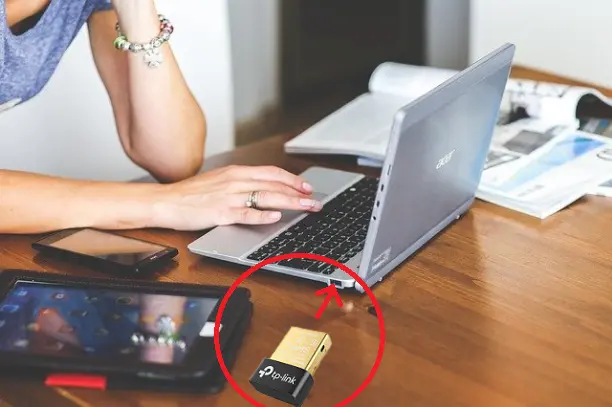
Continua a crescere il proliferare di accessori dotati di tecnologia Bluetooth. Cuffie, altoparlanti, controller di gioco, tastiere, stampanti, tra molti altri, sono attualmente sul mercato con la possibilità di connettersi in modalità wireless ad apparecchiature compatibili con tale tecnologia.
Tra questi dispositivi spiccano smartphone e laptop moderni, poiché la stragrande maggioranza di essi integra la tecnologia Bluetooth nelle proprie schede elettroniche, che consente loro di riconoscere senza problemi qualsiasi dispositivo compatibile. Inoltre, all’interno delle sue impostazioni sono presenti anche opzioni che consentono l’abbinamento e l’utilizzo quasi immediati.
Lo stesso non accade con i nostri computer desktop (e vecchi laptop), poiché i produttori di questi computer di solito non incorporano il rispettivo supporto hardware, ovvero un’antenna o un emettitore di segnale Bluetooth, sulla scheda madre. Qualcosa che lascia spazio agli adattatori Bluetooth per PC.
Adattatori Bluetooth per PC
Gli adattatori Bluetooth per PC sono dispositivi simili a pen drive che si collegano alla macchina tramite una qualsiasi delle sue porte USB. Inoltre, sono molto facili da acquistare visitando negozi di elettronica specializzati.

Questa soluzione, oltre ad essere economica, è molto efficiente, in quanto il supporto software è assicurato dal sistema: Windows ha integrato la tecnologia Bluetooth nel suo codice a partire dalla sua versione XP. Quindi, una volta collegato un adattatore Bluetooth a un PC desktop o laptop privo dell’hardware necessario, è possibile utilizzare quasi tutti gli accessori Bluetooth compatibili.
Tuttavia, non tutto finisce qui poiché è necessario eseguire alcune semplici configurazioni per garantire che Windows riconosca l’adattatore. Segui questi passaggi per una corretta installazione.
Come installare un adattatore Bluetooth sul PC?
Trova una porta USB libera e collega l’adattatore USB. Attendi che Windows rilevi il nuovo dispositivo e carichi i suoi driver. In caso contrario, inserire il CD incluso nella confezione ed eseguire un’installazione manuale.
Una volta completata l’installazione del nuovo adattatore Bluetooth USB, potrai notare l’icona caratteristica di questo tipo di connessione in fondo alla barra delle applicazioni (nel caso non la riconosci sia blu).
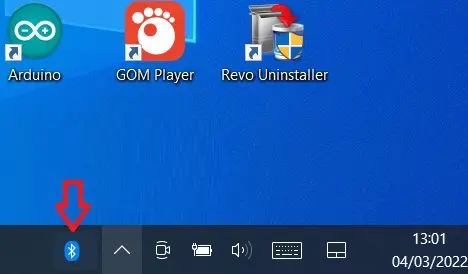
Ora, fai doppio clic sull’icona per verificare che la rete Bluetooth sia attivata nella sezione di configurazione di Windows. Lì potrai anche notare il nome con cui il tuo computer viene riconosciuto da altri dispositivi sulla rete.

Per iniziare ad aggiungere dispositivi Bluetooth in Windows 10, assicurati innanzitutto che siano impostati in modalità rilevabile. Quindi tocca Aggiungi Bluetooth e altri dispositivi, seleziona l’opzione Bluetooth e segui le istruzioni. In Windows 11, dovrai toccare Aggiungi dispositivo, selezionare Bluetooth e seguire le istruzioni.
Che tipo di dispositivi Bluetooth puoi accoppiare con il PC?
L’elenco è molto ampio. Alle note periferiche per PC come tastiere e mouse e stampanti, puoi abbinare cuffie e altoparlanti per ascoltare più chiaramente i suoni che emette il tuo computer ma senza utilizzare cavi.
Nella lista ci sono anche i nostri smartphone, in particolare quelli dotati di sistema Android, poiché il loro sistema operativo consente il trasferimento wireless di file tra i due dispositivi. Per utilizzare questa funzione, procedere come segue.
Associa il tuo telefono Android al computer. Quindi, fai clic con il pulsante destro del mouse sull’icona Bluetooth e seleziona l’opzione Invia un file o Ricevi un file, a seconda dell’operazione sul file che desideri eseguire.
Immagine: tp-link